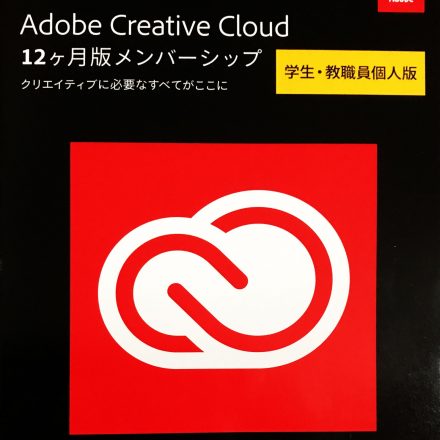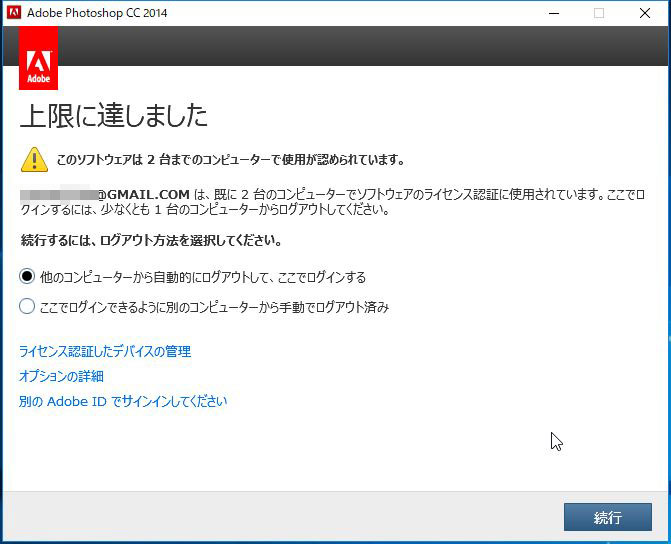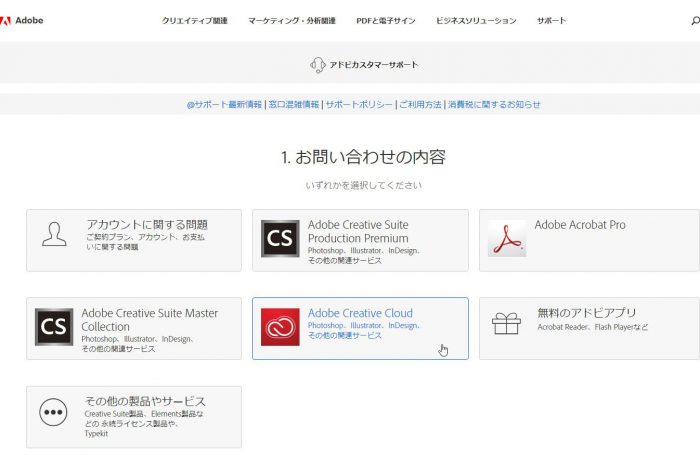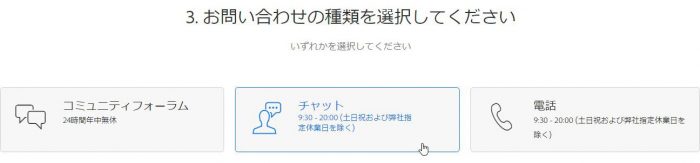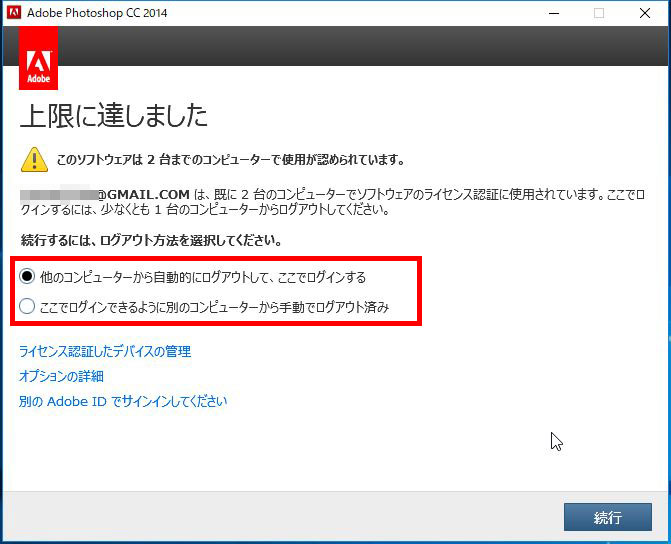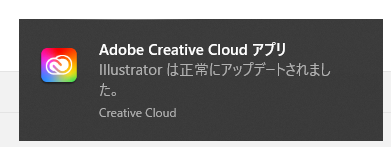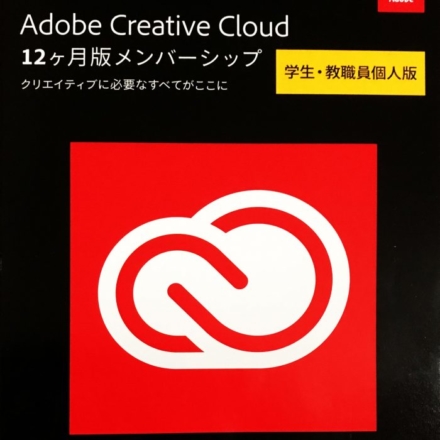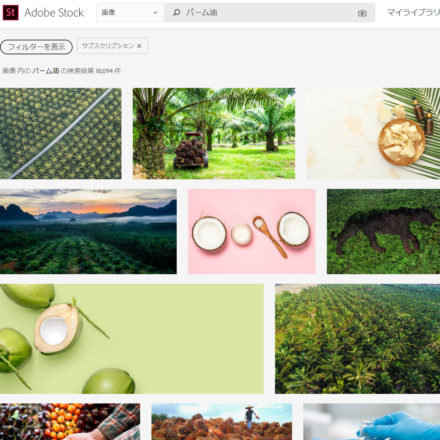今回は備忘録がてらのトラブルシューティングな記事でも。Adobe CC(Adobe Creative Cloud)ユーザで同様の症状に陥った人のトラブルシューティングになれば幸いです(^^)/
「上限に達しました」警告画面でAdobe CCソフトが起動不可状態に
昨日、iPhoneで撮った写真を編集しようと思ってAdobe Photoshop CCを起動しようとしたら、「上限に達しました」警告画面が表示されて(↑上記画像)、Photoshopが起動できなくなってしまいました。前日までは普通に使えていたのに何故に?!
ムムムと思って、次にAdobe Illustrator CCも起動してみたんですが、やはり同様の警告画面が表示されてソフトを起動できない模様。
つまるところ、現在購入契約してるAdobe CC(Adobe Creative Cloud)の全ソフトが起動できなくなってしまいました。
これは困ルンバ。困りんごパンチです(意味不明)。
今年の春先にも記事(Adobe Creative Cloudの料金を安く利用する方法)に書きましたが、Adobe CCのライセンスはソフトウェアダウンロードカード(12カ月版)を購入しているので、正規ライセンスだし有効期間も来年まで残ってます。
とりあえず、警告画面の文面を詳しく確認してみることにしました。
このソフトウェアは2台までのコンピューターで使用が認められています。
〇〇〇@gmail.comは、既に2台のコンピューターでソフトウェアのライセンス認証に使用されています。
ここでログインするには、少なくとも1台のコンピューターからログアウトしてください。続行するには、ログアウト方法を選択してください。
(a)ほかのコンピューターから自動的にログアウトして、ここでログインする
(b)ここでログインできるように別のコンピューターから手動でログアウト済み
まぁ文面にある通りなんですが超簡単に要約すると、「Adobe CCはライセンス的に2台のPCまでなのに、あんた既に2台でライセンス認証してるから、今起動してるこの3台目でAdobe CCを使いたいなら、ライセンス認証済みの既存2台のどちらかをログアウトしないと使えませんよ」というわけです。
でも、自分はAdobe CCはデスクトップPCとSurface Bookの2台に入れているだけなので、ライセンスの台数的に問題ないはずです。というか、これまでそれで問題なく利用してきたし。う~ん。
Adobeチャットサポートに連絡して無事トラブル解決
自分は正規ライセンスでの利用ですし、不正的なことは一切やっていないので、とりあえずAdobeのチャットサポートに問い合わせる事にしました。上記の警告画面を自己判断で進めても対処できたかもしれないですが、こういう事はサービス元に直接確認して作業を進めたほうが無難ですのでね。
ちなみにAdobeチャットサポートはAdobe CCのソフトのトラブルやら何やらで困ったり不明点があった場合に、自分はしょっちゅう利用させてもらっていまして、Adobeユーザにとって非常に心強い窓口です。
チャットサポートは待ち時間が電話サポートよりも少なくて繋がりやすいし、チャットのやりとりをメールとして記録で残せるし、エラーメッセージ画面等のスクリーンショットをチャット上にアップロードして確認してもらったりと何かと便利なので、最近は電話サポートは使わずにチャットサポートばかり利用してます。
はい。で、細かいチャットサポートとのやりとりは端折りますが、結論(今回のトラブル原因とその解決方法)だけ以下書きますね。
トラブル原因/初期化して譲ったPCで事前にライセンスの認証解除の作業をやらなかった事
今回の警告画面「上限に達しました」が表示される原因に関しては、その文面通りにやはりライセンス認証の台数が原因でした。
実は自分がAdobe CCをインストールして使っていた旧ノートPCがあったんですが、春先にSurface Bookを購入したので、その旧ノートPCは初期化(再インストール)して妹2号に譲りました。ちなみに、その旧ノートPCには初期化したのでAdobe CCは入ってません。
が、初期化する前に旧PCでAdobe CCのライセンスの認証解除の作業(ログアウト)をやっていませんでした。
自分的には、PCの初期化、もしくはAdobe CCソフトのアンインストールをすれば自動的に該当PCでのライセンスの認証解除は行われると思い込んでいたのですが、それは自分の誤解(汗)。
Adobe CCを使うPCを変更する場合は、旧PCでのライセンスの認証解除の作業が必須でした。
つまり、妹2号が今使っている旧ノートPCにはAdobe CCは入っていないにも関わらず、Adobe CCのライセンス認証済みの1台としてカウントされている状態が続いてしまっていたわけです。
だからライセンスの台数は、譲った旧PCと自分のデスクトップPCのAdobe CCで、上限2台のライセンスです。
そこに新たにSurface BookにAdobe CCをインストールしたので、上限オーバーの計3台のライセンスになってしまっていたわけです。
自分的には、古いノートPC→Surface Bookにライセンス移行して合計2ライセンスの認識でいたんですが、そもそもその認識が間違っていました。
ただSurface BookにAdobe CCをインストールした5月のその時点ではなく、4カ月経過した今頃になって警告画面が出るようになったのは正直よく分かりません。猶予期間だったのかしらん。。
まぁいずれにしても、ちょっと自分の認識が足りてませんでした。トホホ(>_<)
解決方法/ライセンスの認証解除(ログアウト)の実行
で、肝心の解決方法ですが、今回はAdobeのチャットサポートの方にライセンスの認証解除(ログアウト)をやって頂き、その後にAdobe CCのソフト(Photoshop/Illustrator等)を再度起動したら警告画面が表示されなくなり通常起動できるようになり、無事トラブル解決しました。
ライセンスの認証解除(ログアウト)自体は、今回はチャットサポートの方にやって頂いたのですが、上記の警告画面にある2つの選択肢((a)ほかのコンピューターから自動的にログアウトして、ここでログインする。(b)ここでログインできるように別のコンピューターから手動でログアウト済み)からも行えると思うので、自分で対処することも出来ます。
ちょっとよく分からない人は、今回の自分のようにAdobeチャットサポートに問い合わせて、サポートの人に認証解除(ログアウト)の作業をお願いしても良いかもです。はい。
まぁ自分的に今回一番の学びは「Adobe CCを利用するPCを変更したい時には、必ず旧PC側で必ずライセンスの認証解除の作業を行う必要がある」ということですね。ちなみに旧PCで行うライセンスの認証解除の手順・やり方はAdobe公式ページに記載されているのでそちらの通りでやれば大丈夫かと。
とりあえず、今はデスクトップPCとSurface Bookの2台でこれまで通りにAdobe CCを利用できるようになりました。ふぅ~、良かった(^^)/